WSL: Windows Subsystem for Linux
Capítulo 1: Visual Studio Code y entorno WSL

Una de las cosas esenciales para ser un buen DevOps, es tener fundamentos claros en el desarrollo de código y la programación. Es la parte que nos corresponde como DEV
Aunque estoy consciente de que debería estar aprendiendo algún lenguaje productivo como Python según el súper Roadmap, también lo estoy de que tengo que saber del mundo web. Así que, en vista de mi creciente interés sobre el tema, dejaré que el flow me guíe y si el demonio de la procrastinación no me vence, les adelanto que estaré adentrándome en aguas poco profundas. Esto es, aprender la trilogía del mundo web: HTML, CSS y JS (JavaScript). El stack ideal para lo que llaman el Frontend
Para empezar a escribir líneas de código lo primero que necesitamos es un buen editor de texto. Ehm… ¿Notepad++? Aunque es una buena opción, las buenas prácticas y lo que esta de moda en estos años es el tan mencionado Visual Studio Code. Este IDE (Así se le llaman a los editores de texto) es el top 1 preferido por los desarrolladores, así que ¿por qué no aprender con lo mejor desde el principio?
¿Qué necesitamos entonces?
- Ir a la página de Microsoft, descargar Visual Studio Code e instalarlo
- Familiarizarse con el entorno. Es decir, tomarte unos minutos para explorar las opciones. El clásico
leer el manual de instruccionestocar todos los botoncitos - Agregar las extensiones recomendadas. ¡Jep! ¡Freno aquí!
Una extensión es una "aplicación" que se instala dentro del mismo IDE para hacernos la vida un poco más fácil a la hora de codear. Algo así como si te estuvieras "instalando" un chip para poder dormirte a la hora sin usar el celular. Invéntenlo porfa!! 😭
Lista de extensiones sugeridas
- Prettier: Mejora como se visualiza el código y ayuda a que sea más legible
- Color Highlight :Muestra los colores en .css para verlos.
- Live Server : Recarga de forma automática el navegador con los cambios que realicemos.
- Path Intellisense: Autocompleta rutas de archivos
- Auto Rename Tag: Permite actualizar al mismo tiempo una pareja de tags de html
- Material Icon Theme: Muestra iconos para identificar más fácil los tipos de archivo
WSL ¿por qué instalarlo nos hace mejor persona?
No sabemos si nos hará mejor persona, lo único que si lo hace es llevar pirulines y tequeños a una fiesta.
Volviendo... Según leí. Cuando creas código llegarás un punto en el que tendrás que ponerlo a prueba, y, aunque quisiera explicarles más, el resumen es: Linux es mucho mejor como ambiente de desarrollo y de pruebas que el mismísimo Windows donde tendrás que "emular" muchos escenarios para lograr lo mismo usando más recursos
Si lo dicen varias genteses, ¿por qué tengo yo que contradecirlos?
Sin más:
Pasos para preparar el entorno WSL
- Validar que tengas version de windows 2004 build 19041 o mayor. Abre cmd y escribe 'winver', fácil.
- Ir a Panel de Control > Activar características de Windows
- Activar Windows Subsystem for Linux y Virtual Machine Platform
- Descargar e instalar un paquete de actualización del Kernel Linux https://wslstorestorage.blob.core.windows.net/wslblob/wsl_update_x64.msi
- Poner WSL2 como versión por default
Comando en Powershell con admin rights > wsl --set-default-version 2
- Ir a la MS Store y descargar e instalar UBUNTU 20.04 LTS
- Ejecutar Ubuntu, crear credenciales de usuario
Hasta este punto ya tendremos Linux instalado en nuestro Windows, disponible para empezar a hacer locuras.
Así que esto es todo por este post. En el siguiente hablaré de los comandos comunes de Linux y un poco de Git como gestor de versiones.
Stay tuned and send comments
¿Qué le decimos al dios de la procrastinación?
Not today
✌


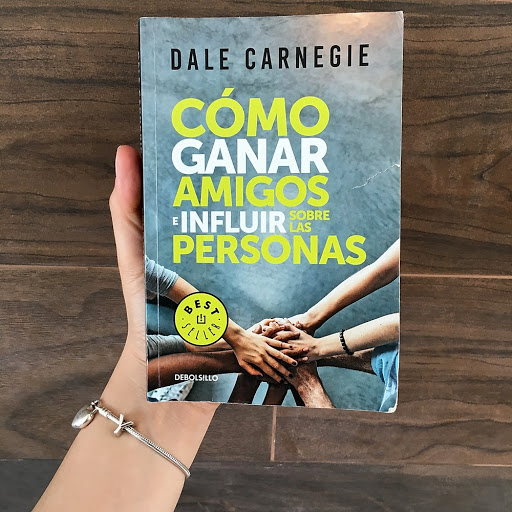


Comentarios
Publicar un comentario
Comenta lo que piensas acá